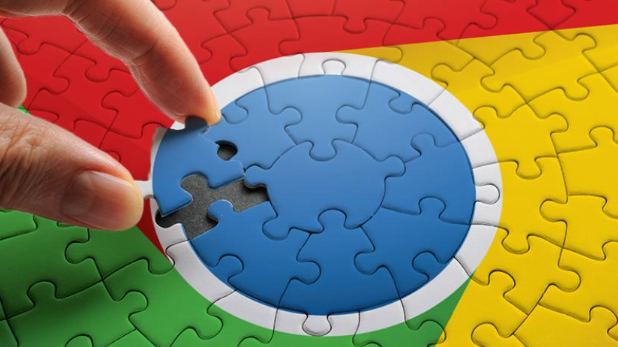谷歌浏览器下载文件夹路径快速更改方法
时间:2025-07-20
来源:Chrome官网
详情介绍
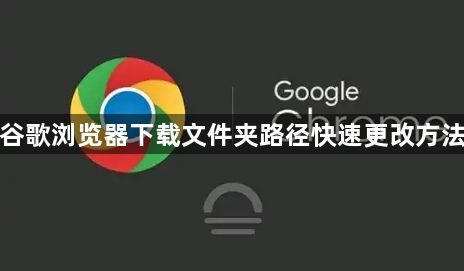
1. 打开Chrome浏览器:启动Chrome浏览器,进入主页面。
2. 访问设置菜单:点击右上角的三个垂直点图标(菜单按钮),在下拉菜单中选择“设置”。
3. 导航至下载设置:在设置页面的左侧菜单中,向下滚动并点击“高级”以展开更多选项。在展开的选项中,找到并点击“下载内容”。
4. 更改下载位置:在“下载内容”部分,可以看到当前设置的下载路径。点击右侧的“更改”按钮。在弹出的窗口中,选择新的下载文件夹,然后点击“选择文件夹”或“确定”以确认更改。
5. 确认设置:返回到“下载内容”页面,确保新设置的下载路径已生效。如果需要,还可以勾选“下载前询问每个文件的保存位置”和“下载完成后显示下载内容”等选项,以便更灵活地管理下载文件。
请注意,由于篇幅限制,上述内容可能无法涵盖所有可能的解决方案。如果问题仍然存在,建议进一步搜索相关论坛或联系技术支持以获取更专业的帮助。
继续阅读